Windows10系统之家 - 安全纯净无插件系统之家win10专业版下载安装
时间:2020-04-29 20:53:53 来源:Windows10之家 作者:huahua
使用win10电脑的时候,遇到电脑系统的问题时,很多用户会进入安全模式进行操作,但完成后有时候却会遇到无法退出的情况,那么安全模式怎么退出呢,下面就一起来看看win10彻底退出安全模式教程吧。
win10安全模式怎么退出
1、点击左下角打开“运行”
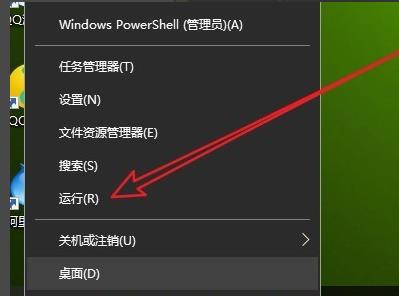
2、在运行窗口输入“msconfig”
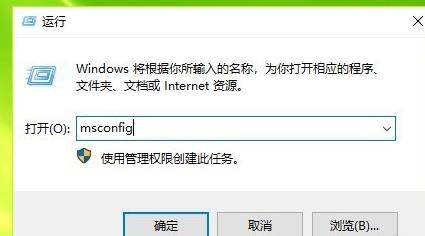
3、在打开的窗口点击“正常启动”
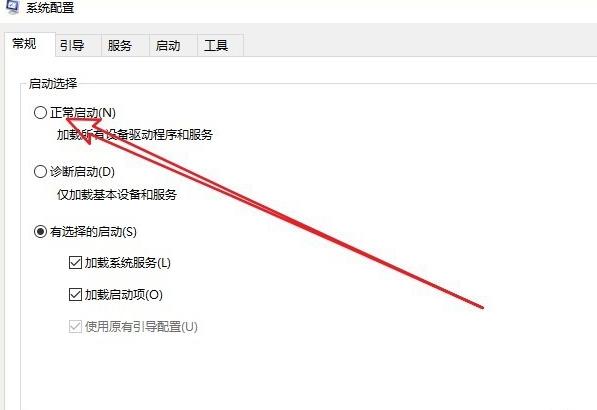
4、选择“引导”
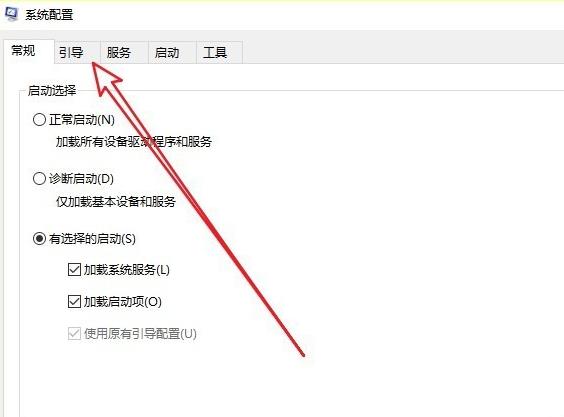
5、查看“引导选项”
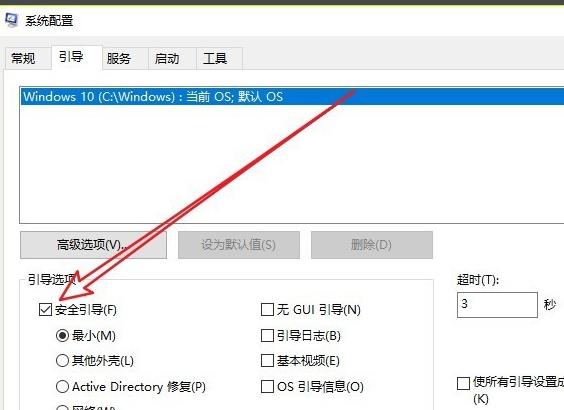
6、把√取消即可
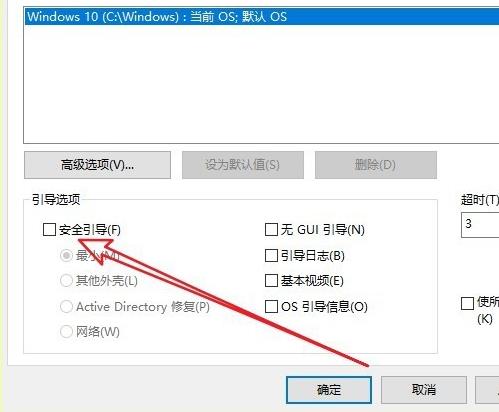
方法二
1、右击“开始”选择“命令提示符(管理员)”
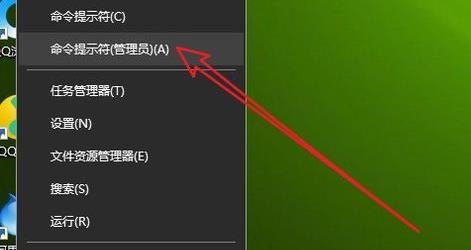
2、输入 bcdedit /deletevalue {current} safeboot 后回车,重启计算机即可
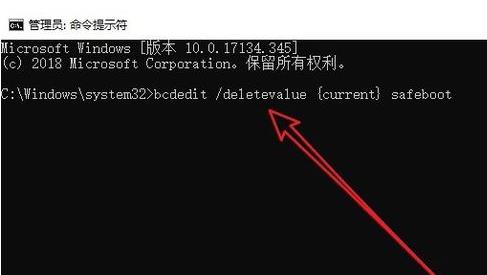
相关文章
热门教程
热门系统下载
热门资讯





























